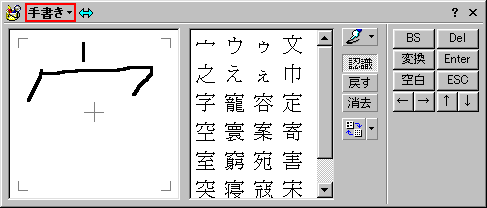日本語入力システムを用いた文字入力
はじめに
日本語入力システムを使用した文字入力の方法を説明します。ここでは日本語入力システムは MS-IME 98を使用します。詳細はご使用の IME のヘルプを参照してください。
日本語を入力する場合には日本語入力システムをオンにして、キーボードの文字を直接入力する場合にはオフにします。
オン/オフの切り替え方法
日本語入力システムのオン・オフを切り替えるには次のような方法があります。
- 「半角/全角」キーを押す(※1)
- IME ツールバーの左端の小さい丸いボタンをクリックする
- タスクバーにある日本語入力インジケータをクリックして操作する(※2)
※1 MS-IME の「プロパティ」→「全般」タブ→「キー/ローマ字/色設定」を MS-IME 以外に設定している場合は「Alt」キーを押しながら「全角/半角」キーを押します。
※2 日本語インジケータをクリック
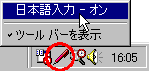
IME ツールバーの状態
日本語入力システム オフ
![]()
日本語入力システム オン
![]()
日本語入力インジケータの状態
日本語入力インジケータは日本語入力システムがオフの場合には![]() で表示され、日本語入力システムがオンの場合には
で表示され、日本語入力システムがオンの場合には![]() で表示さます。
で表示さます。
日本語を入力する方式は初期設定では「ローマ字入力」に設定されていますが、「かな入力」に変更することもできます。
IME ツールバーの「プロパティ」をクリックして「全般」タブを開きます。「ローマ字入力/かな入力」の選択ボックスから入力方式を選択します。
![]()
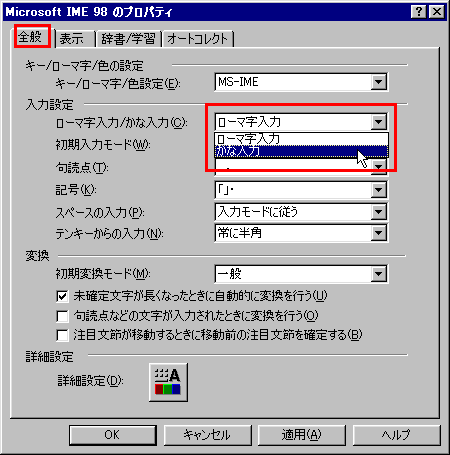
一時的に入力方式を変更する場合にはIME ツールバーの「KANA」の部分をクリックします。キー操作では「Alt」キーを押しながら「カタカナ ひらがな」キーを押します。
かな入力の状態
![]()
IME ツールバーの「あ」などの部分をクリックして入力モードを選択します。入力モードには「ひらがな」・「全角カタカナ」・「全角英数」、「半角カタカナ」・「半角英数」・「直接入力」があります。日本語を入力する場合には通常はひらがなモードを選びます。
※ 「直接入力」を選択した場合には日本語入力システムはオフになります。
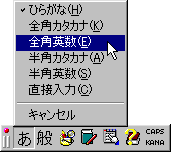
キー操作でも入力モードの選択ができます。
「カタカナ ひらがな」キーを押すとひらがなモードに変わります。「Shift」キーを押しながら「カタカナ ひらがな」キーを押すと半角英数モードから半角カタカナモードに、ひらがなモードから全角カタカナモードに変わります。
「Caps Lock 英数」キーを押すとひらがな・全角カタカナモードから全角英数モードに、半角カタカナモードから半角英数モードに変わります。
「無変換」キーを押すとひらがな・全角カタカナ・半角カタカナモードに変わります。「Shift」キーを押しながら「無変換」キーを押すと全角英数・半角英数モードに変わります。
キーの刻印と入力される文字
キーには最大で4つの文字が刻印されていますが、日本語入力システムがオフの状態ではキーの左側に刻印された文字のみ入力可能です。上下に2文字刻印されている場合には下の文字はそのまま押すだけで入力できますが、上の文字は「Shift」キーを押しながら押すと入力できます。
日本語入力システムがオンで入力方式がかな入力の場合にはキーの右側に刻印された文字が入力されます。上下に2文字刻印されている場合は上記と同様です。
![]()
※ 刻印通りに入力できない文字もいくつかあります。紛らわしい文字の入力方法は直接入力される文字を参照ください。
アルファベットの大文字と小文字
アルファベットのキーを押すと通常は小文字が入力されます。大文字を入力する場合には「Shift」を押しながら押すと入力できます。
大文字主体で入力したい場合にはCaps Lock をオンにします。この状態ではアルファベットのキーをそのまま押しただけで大文字が入力でるようになり、逆に「Shift」キーを押しながら押すと小文字が入力されます。
Caps Lock のオン/オフの切り替えは「Shift」キーを押しながら「Caps Lock 英数」キーを押すか、IME ツールバーの「CAPS」をクリックします。
Caps Lock オンの状態
![]()
日本語入力システム オフでの文字入力(直接入力)
半角英数字・記号のみを入力する場合には日本語入力システムをオフにします。
この場合にはキーに刻印された文字が直接入力されます。詳細はキーの刻印と入力される文字を参照ください。
日本語入力システム オンでの文字入力
日本語を含む文字を入力する場合には日本語入力システムをオンにします。
入力方法は読みを入力して必要に応じて「 」(スペース)キー(または「変換」キー)を押して該当する変換候補を選択して「Enter」キーを押して文字を確定します。
初期設定では入力モードがひらがな・カタカナ(全角・半角)モードの場合にはひらがな・カタカナ(全角・半角)・漢字・記号に変換して入力することができます。英数(全角・半角)モードの場合には全角・半角、大文字・小文字の英数字に変換して入力することができます。
キーボードから読みを入力する
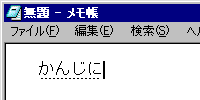
「 」(スペース)キーを押して変換する(図は2回押した状態)
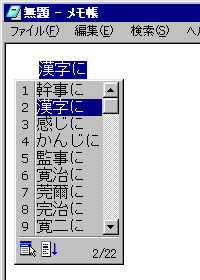
「Enter」キーを押して文字を確定する。
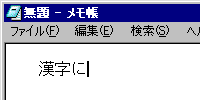
記号などの特殊文字の入力はこちらを参照ください。
ファンクションキーの利用
ファンクションキーの「F6」〜「F10」を使うと確定する前の文字を以下のような文字に変換します。文章の一部にカタカナを入力する場合などには入力モードをいちいち変更するよりはファンクションキーを使ったほうが便利でしょう。
| 「F6」キー | ひらがなに変換 |
| 「F7」キー | カタカナに変換 |
| 「F8」キー | 半角に変換 |
| 「F9」キー | 全角英数に変換 |
| 「F10」キー | 半角英数に変換 |
IME パッドは読み方のわからない漢字や特殊な記号をマウスなどを使って入力することができます。標準で「手書き」・「文字一覧」・「ソフトキーボード」・「総画数」・「部首」の5つのアプレットが用意されています。
IME ツールバーのIME パッドの部分をクリックしてIME パッドを表示します。「手書き」などのアプレットメニューをクリックして選択します。
![]()